Rumah >masalah biasa >Penjelasan terperinci tentang perkara yang perlu dilakukan jika pemasangan pemacu kad grafik win7 gagal
Penjelasan terperinci tentang perkara yang perlu dilakukan jika pemasangan pemacu kad grafik win7 gagal
- PHPzke hadapan
- 2023-07-17 09:53:525408semak imbas
Jika pemacu kad grafik komputer rosak, ia boleh menyebabkan masalah seperti skrin kabur atau ketidakupayaan permainan berjalan dengan betul. Pada masa ini, kami perlu mengemas kini dan memasang pemacu kad grafik Namun, sesetengah netizen berkata apa yang perlu dilakukan jika pemacu kad grafik win7 mereka gagal dipasang Pemacu kad grafik win7 tidak dapat diselesaikan ia. Editor di bawah akan mengajar anda bagaimana untuk menyelesaikan masalah pemasangan pemacu kad grafik win7 yang gagal.
Penyelesaian khusus adalah seperti berikut:
1. Tekan kekunci pintasan win+r pada komputer anda untuk membuka Run, masukkan arahan gpedit.msc untuk mengesahkan dan masukkan Dasar Kumpulan.
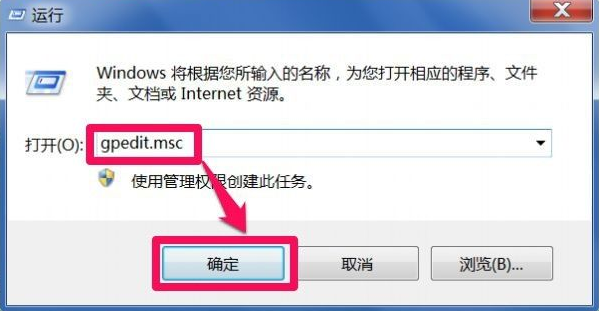
2. Dalam tetingkap Editor Dasar Kumpulan, cari Konfigurasi Pengguna-Templat Pentadbiran-Pemasangan Sistem-Pemandu.
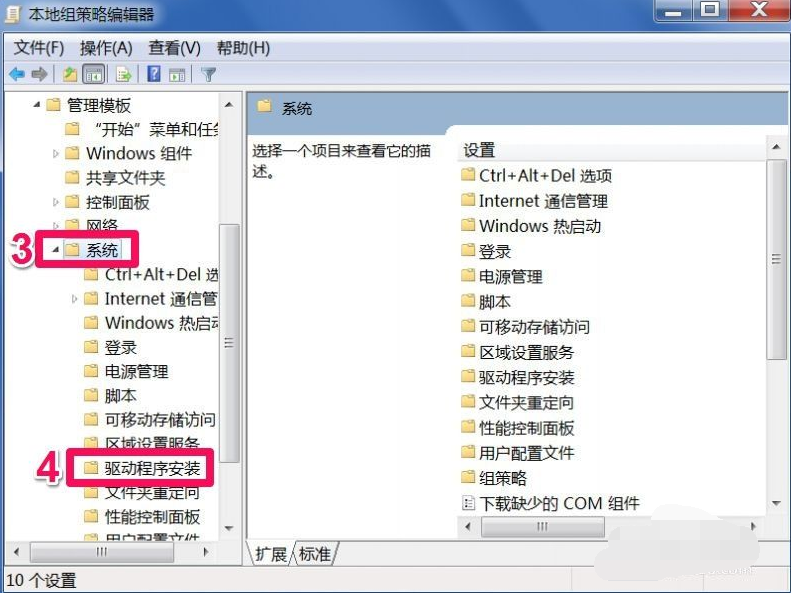
3. Dalam tetingkap di sebelah kanan pemasangan pemandu, cari item "Penandatanganan Kod Pemandu Peranti" dan klik dua kali untuk memasuki tetingkap pengubahsuaian harta benda.
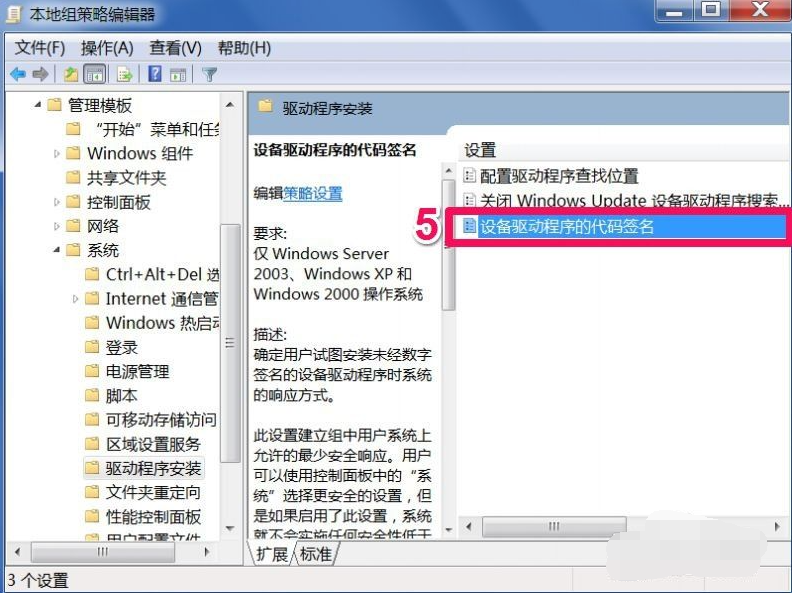
4. Dalam tetingkap tandatangan kod pemacu peranti, status semasanya ialah "Tidak dikonfigurasikan", yang merupakan pilihan lalai sistem.
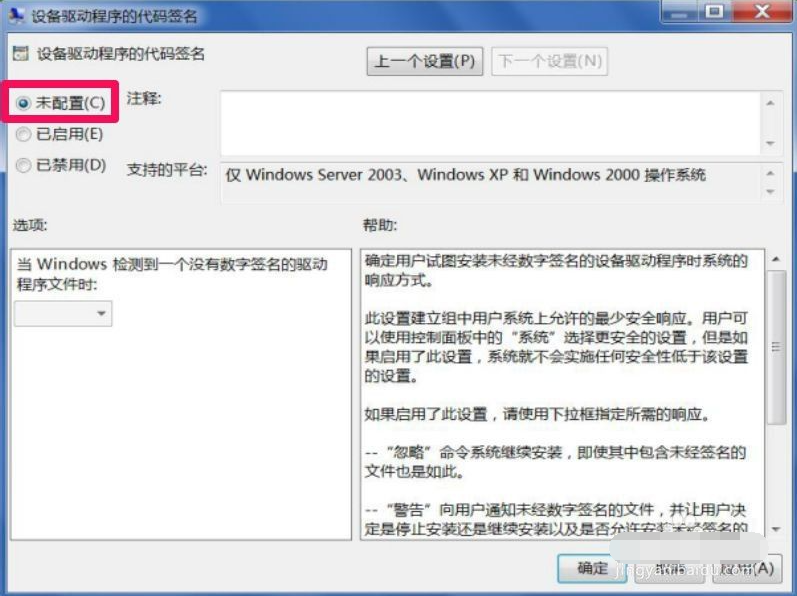
5. Untuk berjaya memasang pemacu kad grafik, anda perlu menetapkannya kepada "Didayakan".
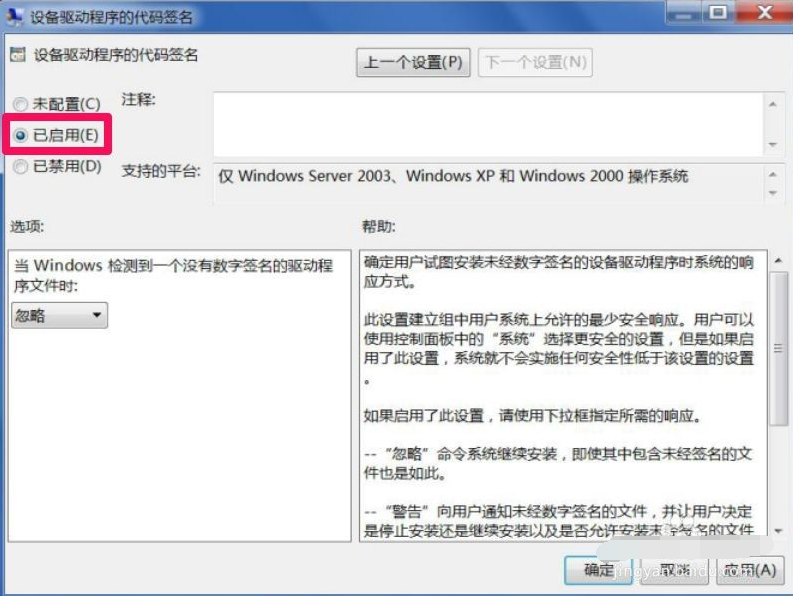
6. Selepas menetapkannya kepada "Didayakan", anda boleh menetapkan pilihan di bawah Terdapat tiga pilihan: "Abaikan, Amaran, Sekat". " untuk keluar. , tetapan dasar kumpulan selesai.
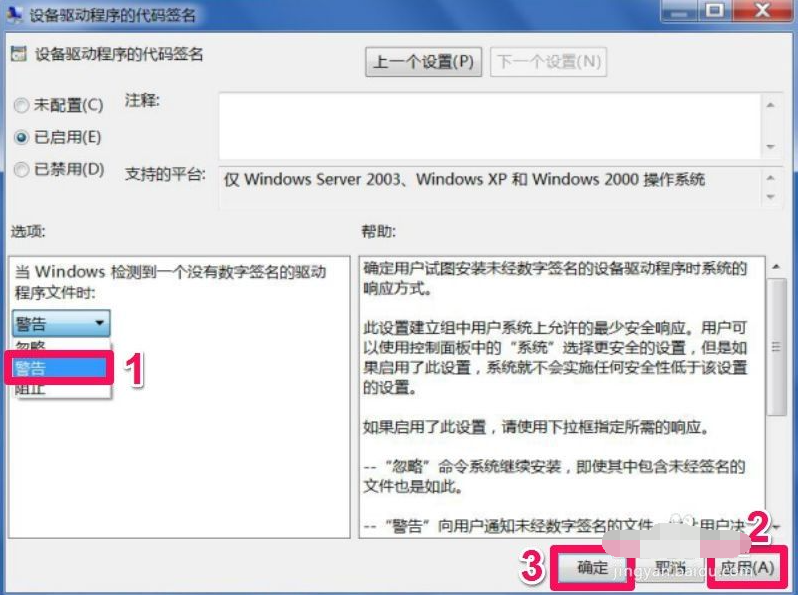
7. Selepas menyediakan, keluar dari dasar kumpulan, mulakan semula komputer, hidupkan komputer dan tekan F8 untuk memasuki mod selamat, kemudian masukkan pengurus peranti, nyahpasang pemacu kad grafik dan keluar dari mod selamat.
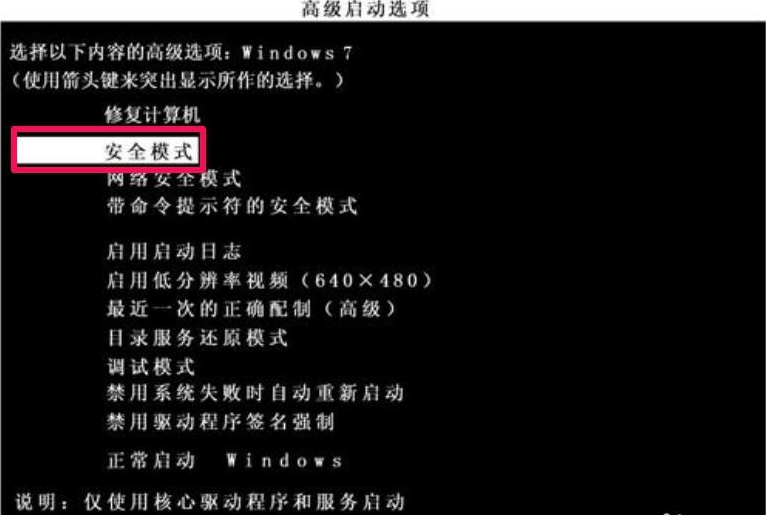
8. Masukkan semula sistem Windows biasa Jika kotak amaran muncul, pilih "Jangan pasang perisian pemacu ini" untuk menghalang komputer daripada memasang pemacu asal.
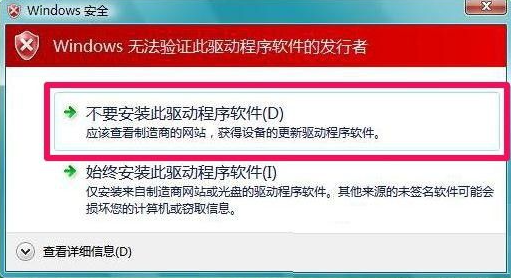
9. Kemudian kita boleh memuat turun semula dan memasang pemacu kad grafik rasmi. Jika anda mendapati ia menyusahkan, anda juga boleh memasang terus 360 Driver Master atau perisian pengurusan pemandu jenis Driver Wizard untuk membukanya dan menyemak serta memasang pemacu kad grafik.
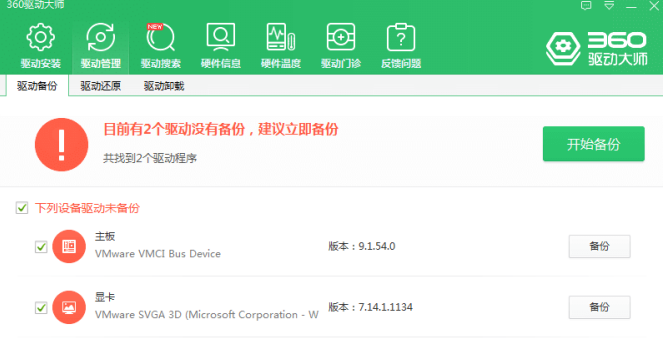
Di atas adalah penyelesaian kepada kegagalan pemasangan pemacu kad grafik win7 saya harap ia dapat membantu semua.
Atas ialah kandungan terperinci Penjelasan terperinci tentang perkara yang perlu dilakukan jika pemasangan pemacu kad grafik win7 gagal. Untuk maklumat lanjut, sila ikut artikel berkaitan lain di laman web China PHP!

